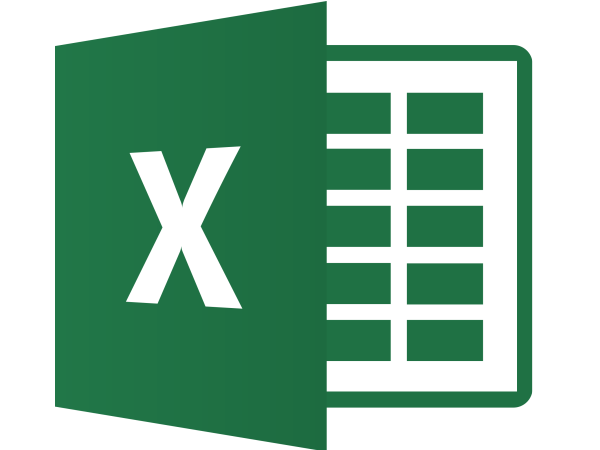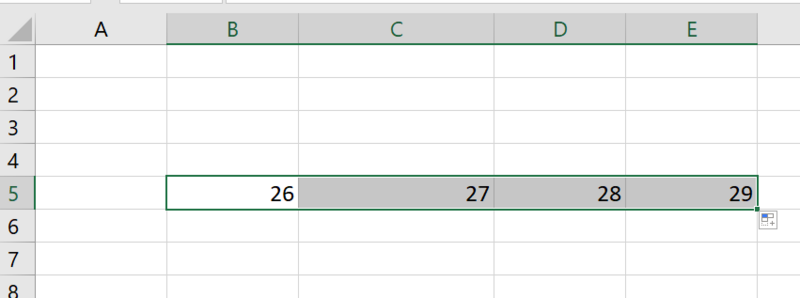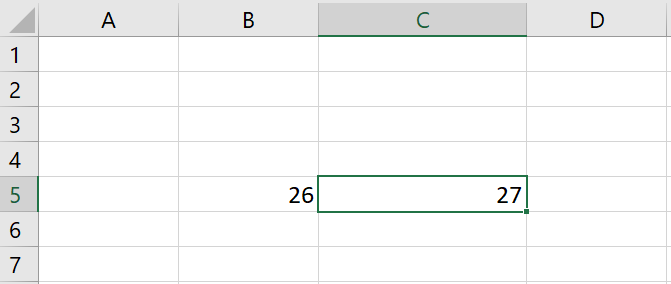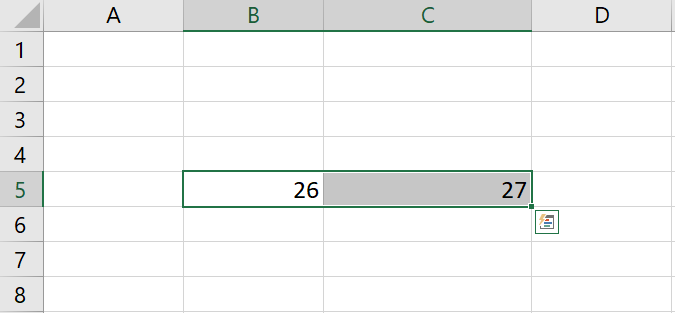| [version en cours de rédaction] | [version en cours de rédaction] |
(Page créée avec « {{Tuto Details |Main_Picture=Manual-Les_bases_du_tableur_-_Excel_Microsoft_Excel_2013-2019_logo.svg.png |Main_Picture_annotation={"version":"3.5.0","objects":[{"type":"ima... ») |
m (M.demanet a déplacé la page Recopier des données incrémentée - Excel vers Recopier des données incrémentées - Excel) |
(Aucune différence)
| |
Version actuelle datée du 15 janvier 2024 à 15:14
Introduction
Une fois que vous avez saisi une donnée dans une cellule, vous allez sans doute vouloir la recopier dans d'autres cellules.
Vous pouvez le faire de manière classique en faisant un "copier-coller". Mais avec Excel, vous pouvez également réaliser différents types de recopies :
- la recopie “simple” ;
- la recopie incrémentée ;
- la recopie incrémentée personnalisée ;
- la recopie automatique.
Je vous propose de découvrir ensemble ces différentes opérations !
Pour les réaliser, vous allez utiliser la "poignée de recopie".Étape 1 - C'est quoi une recopie incrémentée ?
Dans Excel, une recopie incrémentée, ou incrémentation, consiste à ajouter à une donnée une “quantité constante” !
Si l’on reprend un exemple, en partant de la valeur 26, vous pourriez obtenir 27, 28, 29… automatiquement
Alors passons maintenant à la pratique !
Étape 2 - Saisir la valeur
1- Dans une cellule, saisissez une valeur puis validez (avec la touche Entrée)
2- Dans la cellule à droite, saisissez la valeur suivante.
Étape 5 -
Vous pouvez constater qu’à chaque changement de colonne, Excel ajoute la quantité constante 1 aux données.
Published